STM32学习笔记:创建标准库工程模板
背景
STM32作为一类经典的MCU。本人从2018年1月1日开始对于STM32系列单片机的学习。
本人所持的型号为;STM32F429ZI-DISCOVERY,M4内核,封装类型为:LQFP144
很感谢我的班主任送我的开发板:STM32F429I-DISCOVERY (M4)
以下是ST官网对应的型号数据以及开发文档:
芯片:
- 英文版文档信息:https://www.st.com/en/microcontrollers-microprocessors/stm32f429ii.html
- 中文版文档信息:https://www.st.com/zh/microcontrollers-microprocessors/stm32f429ii.html
开发板:https://www.st.com/en/evaluation-tools/32f429idiscovery.html
第三方资料(正点原子):http://www.openedv.com/posts/list/13912.htm
STM32F4 DISCOVERY 信息
评估板 STM32F4 DISCOVERY
硅芯制造商:STMicroelectronics
内核架构:ARM
内核子架构:Cortex-M4
硅芯号:STM32F429I
硅芯系列号:STM32F4xx
套件包含:Dev Board STM32F429ISTM32F429ZIT6 MCU,2MB 内部FLASH,256KB 内部RAM,LQFP144 引脚封装
板载ST-LINK/V2调试下载工具
USB供电
采用2.4" QVGA TFT LCD
外扩 64 Mbits SDRAM
USB OTG接口引出
2个用户按键,RESET,user
板载3轴数字陀螺仪 L3GD20
6个LED指示灯
– LD1 (red/green) for USB communication
– LD2 (red) for 3.3 V power-on
– Two user LEDs:
LD3 (green), LD4 (red)
– Two USB OTG LEDs:
LD5 (green) VBUS and LD6 (red) OC(over-current)STM32F429I-DISCO is based on an STM32F429ZIT6 and includes an ST-LINK/V2 embedded debug tool interface, 2.4" TFT LCD, SDRAM 64 Mbits, Gyroscope ST MEMS, LEDs, pushbuttons and a USB OTG micro-B connector. The most importand features intoduced in new 429/439 MCU series are synchronous dynamic memory (SDRAM) controller and LCD TFT controller that supports resolution up to 800x600 pixels.
STM32对应的开发文档也有3种类型:
| 版本 | 描述 |
|---|---|
| HAL库版本 | 起初被人诟病的一个版本,但现在作为ST主推的一个开发方向 |
| 标准库函数 | 是一个经典版本 |
| 寄存器版本 | 难度比较大 |
本人下载的官方标准库为:STM32F4xx_DSP_StdPeriph_Lib_V1.8.0
解压后如下:(对于本块知识,可以看看博友的文章:http://t.cn/RHTEHmT)
Libraries
Project
Utilities
_htmresc
MCD-ST Liberty SW License Agreement V2.pdf
stm32f4xx_dsp_stdperiph_lib_um.chm
stm32f4xx_dsp_stdperiph_lib_um.chw
创建工程模板
文件管理
为了方便管理,我们在创建项目前,先规范好项目文件夹。
请注意,创建工程模板没有规定一定要按以下步骤,可以是另外的创建步骤,但只要是便于管理,那么就是一个好的工程。
在项目文件夹中,创建以下文件夹:
| 文件夹 | 用途 |
|---|---|
| CMSIS | Cortex微处理器软件接口标准,适用于所有Cortex系列 |
| Library | 存放STM32驱动库文件 |
| User | 根据用户文件夹的不同,带了不同的驱动,也是main.c的存放目录 |
| Project | 工程相关的目录,存放编译生成的中间文件 |
拷贝有关的文件
将下面4个文件夹中指定的文件复制到新建的CMSIS文件夹中,共8个。
-
在
Libraries\CMSIS\Device\ST\STM32F4xx\Include中,复制system_stm32f4xx.h stm32f4xx.h -
在
Libraries\CMSIS\Device\ST\STM32F4xx\Source\Templates中,复制system_stm32f4xx.c -
在
Libraries\CMSIS\Device\ST\STM32F4xx\Source\Templates\arm中,根据芯片型号复制好对应的文件,这里是startup_stm32f429_439xx.s -
在
Libraries\CMSIS\Include中复制core_cmSimd.h core_cmFunc.h core_cmInstr.h core_cm4.h(因为F429是M4系列的,根据core_cm4.h中要求的头文件的不同,来决定这一块复制的文件)
将下面2个文件夹复制到新建的Library里面。
- 复制
Libraries\STM32F4xx_StdPeriph_Driver\src - 复制
Libraries\STM32F4xx_StdPeriph_Driver\inc
将复制下面的两个文件到User里
- 在
Project\STM32F4xx_StdPeriph_Templates中,复制main.c main.h - 在
Project\STM32F4xx_StdPeriph_Templates中,复制stm32f4xx_conf.h stm32f4xx_it.c stm32f4xx_it.h
我甚至写了一个自动拷贝工程的脚本
##
# Copyright By Schips, All Rights Reserved
# https://gitee.com/schips/
# File Name: make.sh
# Created : 2020年02月28日 19:44:03
##
#!/bin/sh
TOP=`pwd`
BASE=`pwd`
LIB_DIR=../STM32F4xx_DSP_StdPeriph_Lib_V1.4.0
make_dirs () {
mkdir ${TOP}/Project_StdPeriph_F429 -p
cd ${TOP}/Project_StdPeriph_F429
mkdir CMSIS Driver Library User Project -p
BASE=`pwd`
}
get_LIB_DIR_PATH () {
cd ${LIB_DIR}
LIB_DIR=`pwd`
}
make_CMSIS () {
echo ""
echo "make_CMSIS"
cd ${BASE}
echo `ls ${LIB_DIR}/Libraries/CMSIS/Device/ST/STM32F4xx/Include/`
echo "cp [Libraries/CMSIS/Device/ST/STM32F4xx/Include/*]"
cp ${LIB_DIR}/Libraries/CMSIS/Device/ST/STM32F4xx/Include/* ./CMSIS
echo `ls ${LIB_DIR}/Libraries/CMSIS/Device/ST/STM32F4xx/Source/Templates/`
echo "cp [Libraries/CMSIS/Device/ST/STM32F4xx/Source/Templates/system_stm32f4xx.c]"
cp ${LIB_DIR}/Libraries/CMSIS/Device/ST/STM32F4xx/Source/Templates/system_stm32f4xx.c ./CMSIS
echo `ls ${LIB_DIR}/Libraries/CMSIS/Device/ST/STM32F4xx/Source/Templates/arm/`
echo "cp [Libraries/CMSIS/Device/ST/STM32F4xx/Source/Templates/arm/startup_stm32f429_439xx.s]"
cp ${LIB_DIR}/Libraries/CMSIS/Device/ST/STM32F4xx/Source/Templates/arm/startup_stm32f429_439xx.s ./CMSIS
echo `ls ${LIB_DIR}/Libraries/CMSIS/Include/`
echo "cp [Libraries/CMSIS/Include/{core_cm4_simd.h core_cmFunc.h core_cmInstr.h core_cm4.h}]"
cd ${LIB_DIR}/Libraries/CMSIS/Include/
#cp core_cmSimd.h core_cmFunc.h core_cmInstr.h core_cm4.h ${BASE}/CMSIS
cp core_cm4_simd.h core_cmFunc.h core_cmInstr.h core_cm4.h ${BASE}/CMSIS
}
make_Library () {
echo ""
echo "make_Library"
cd ${BASE}
echo `ls ${LIB_DIR}/Libraries/STM32F4xx_StdPeriph_Driver/`
echo "cp [Libraries/STM32F4xx_StdPeriph_Driver/*]"
cp ${LIB_DIR}/Libraries/STM32F4xx_StdPeriph_Driver/* ${BASE}/Library -r
}
make_User () {
cd ${BASE}
echo ""
echo "make_User"
echo `ls ${LIB_DIR}/Project/STM32F4xx_StdPeriph_Templates/`
echo "cp [Project/STM32F4xx_StdPeriph_Templates/main*]"
cp ${LIB_DIR}/Project/STM32F4xx_StdPeriph_Templates/main* ${BASE}/User -r
echo `ls ${LIB_DIR}/Project/STM32F4xx_StdPeriph_Templates/`
echo "cp [Project/STM32F4xx_StdPeriph_Templates/{stm32f4xx_conf.h stm32f4xx_it.c stm32f4xx_it.h}]"
cd ${LIB_DIR}/Project/STM32F4xx_StdPeriph_Templates/
cp stm32f4xx_conf.h stm32f4xx_it.c stm32f4xx_it.h ${BASE}/User -r
}
make_dirs
get_LIB_DIR_PATH
make_CMSIS
make_Library
make_User
创建&配置项目
创建项目,选定芯片型号,确定,关闭弹出的窗口(或者选NO)
配置组:
1、点击:Manage Project Items
2、填好Groups下项目如图所示
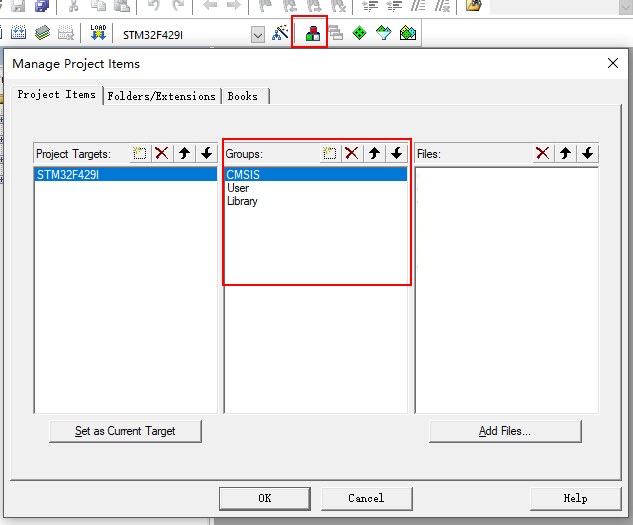
3、填好Groups对应的Files
1)CMSIS:Add Files->将对话框弹出来的文件类型选为“All Files(.)”->选择文件(直至确保所有文件都加进去为止)
2)Uesr: 仅需要添加*.c即可
3)Library:只需要添加src文件夹里面的所有文件*.c
4、点击OK
(大致效果如图)
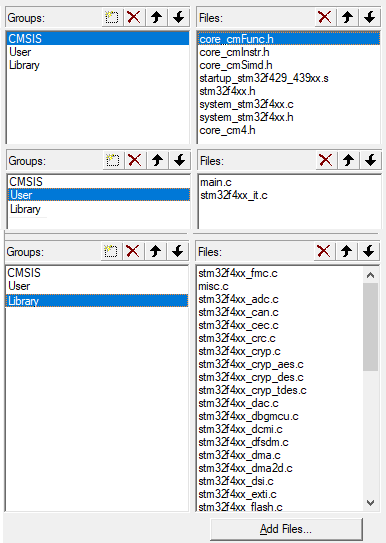
配置输出文件夹:选`Project\Objects即可(注意:Objects文件夹中的文件是可以随时删除的)
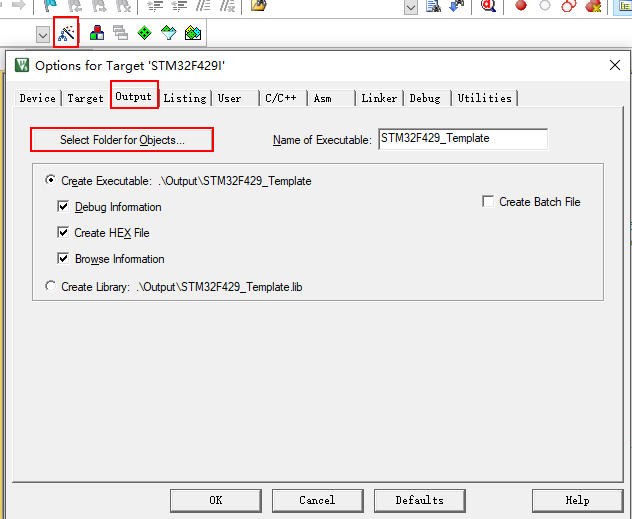
配置预定义块:
将USE_STDPERIPH_DRIVER STM32F429_439xx这两个词复制进去。
请注意,这里的 STM32F429_439xx 要根据芯片的型号填写(包括大小写),在stm32f4xx.h内注释部分能够找到
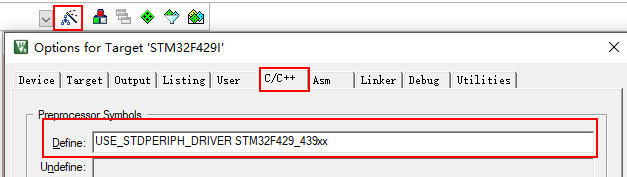
请注意:F4系列比较特殊,本人在配置的时候发现要么 stm32f4xx_fmc.c报错要么stm32f4xx_fsmc.c报错。
后来发现原因是因为F427以及高级型号支持fmc功能,所以如果再导入fsmc则导致冲突。
支持FMC的芯片移除FSMC;不支持FMC的芯片移除FMC;STM32F4 删除FMC
添加工程目录:
将 除开Project以外的文件夹 依次添加进来即可
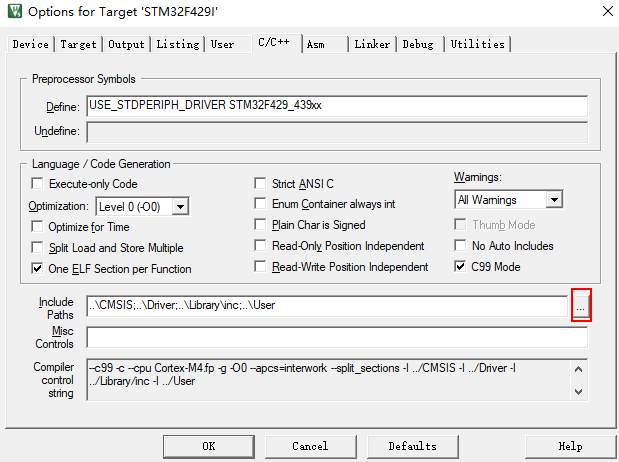
以上,点击编译如果没有error就证明你成功了。
配置下载器
这是代码烧录到芯片中不可或缺的一个步骤
1.配置下载器(根据自己拥有的下载器选择)
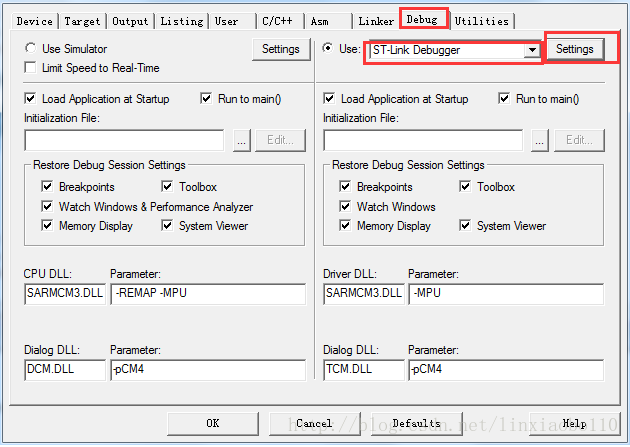
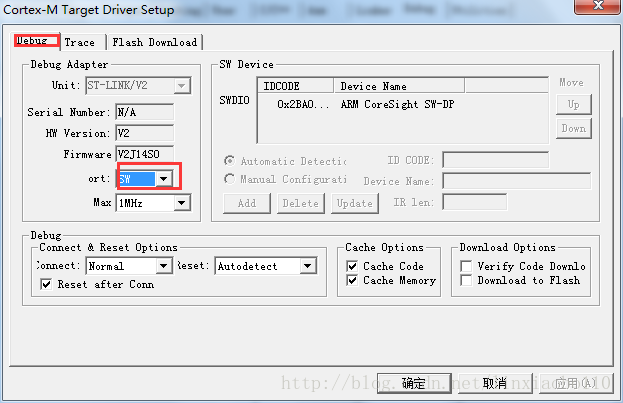
2.匹配flash(根据芯片选好对应的Flash大小)

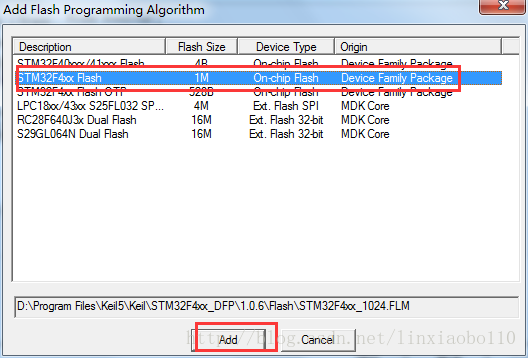
3.驱动设置
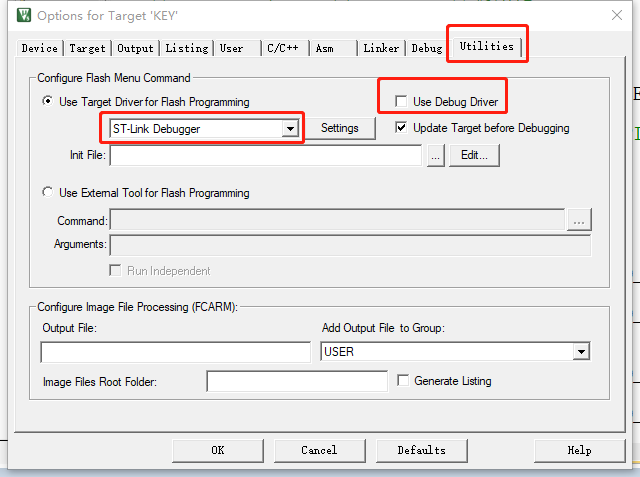
以上便是创建一个模板项目工程、以及烧录在板子中的大致步骤。
若在页首无特别声明,本篇文章由 Schips 经过整理后发布。
博客地址:https://www.cnblogs.com/schips/


